
- •Содержание
- •Введение
- •1 Аналитическая часть
- •1.1. Характеристика предметной области
- •1.2. Исследование аналогов программного продукта
- •Вкладка "Старт":
- •1.3. Постановка задачи
- •1. Информационное обеспечение – бд «Травмпункт»
- •2. Системные требования
- •3. Функциональные системы
- •4. Иерархия модулей
- •2. Проектная часть
- •2.1. Моделирование бизнес-процессов предметной части
- •2.2. Информационное моделирование
- •2.3. Программные модули
- •3. Технология работы с программным продуктом
- •3.1. Работа пользователя с системой
- •3.2. Перспективы развития проекта
- •3.3. Экономическая эффективность внедрения программного продукта
- •Заключение
- •Список литературы
- •Приложение Приложение 1
- •Приложение 2
- •Приложение 3
1.2. Исследование аналогов программного продукта
Программа "Тренировки" предназначена для учета тренировок в циклических видах спорта: бег, лыжи, спортивное ориентирование, плавание и т.п. Программа является своеобразным безбумажным дневником тренировок. Она автоматически суммирует информацию о различных параметрах проведенных тренировок по неделям и месяцам. Имеется возможность экспорта тренировок и графиков прохождения дистанции (отрезков) в текстовые файлы и в Microsoft Excel. Строит графики прохождения дистанции по отрезкам в графическом виде.
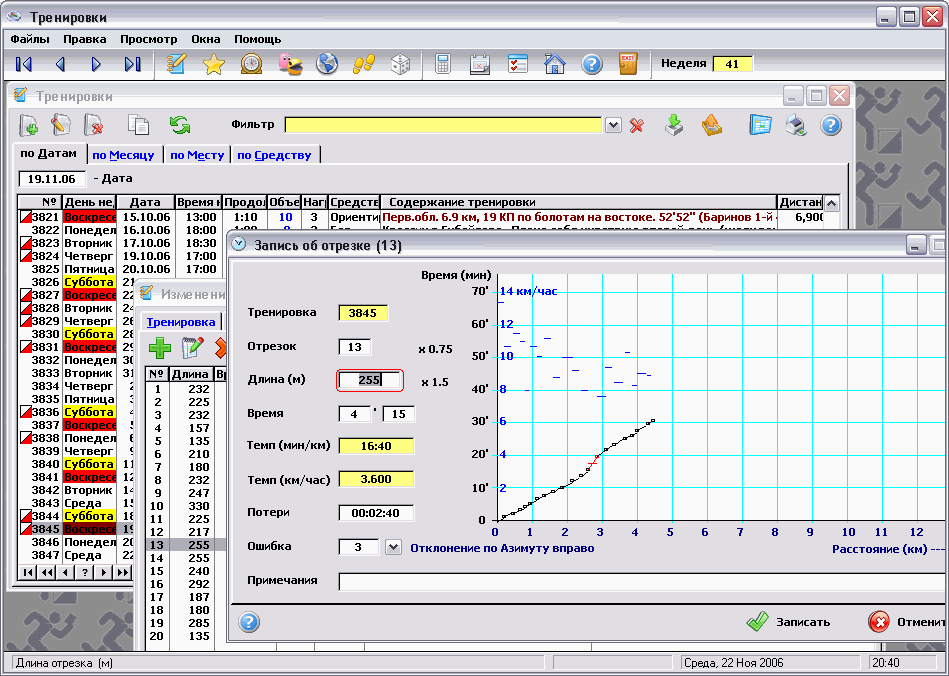
Интерфейс программы "Тренировки"
Процесс "общения" с программой достаточно прост и не требует от Вас большой компьютерной грамотности. В основе его лежит применение двух основных способов организации диалога пользователя с системой: меню и диалоговых окон.
Программа является 32-разрядным приложением Windows. Она выполняется в отдельном окне и имеет главное меню и панель инструментов. Программа имеет "многодокументный" интерфейс, то есть, в ней можно открыть сразу несколько окон и работать с ними одновременно, переключаясь между окнами при помощи мышки или через меню "Окна".
Основным средством работы с программой, обеспечивающим доступ к данным, служат экранные формы (окна). В верхней строке (заголовке) окна выводится его наименование. В любом окне имеется несколько элементов управления. Типовыми элементами управления являются поля ввода, списки (таблицы) и кнопки.
Между элементами управления в окне можно перемещаться при помощи клавиш <Tab>, <Shift-Tab>, клавишами управления курсором, либо путем нажатия левой кнопки мышки на нужном элементе. Рекомендуется (особенно на первых порах) использовать клавиши <Tab> и <Shift-Tab>, так как при использовании других способов перемещения легко пропустить важные поля. У некоторых кнопок имеются соответствующие им "горячие клавиши", нажатие на которые эквивалентно нажатию на кнопку. В формах ввода данных активное поле выделяется красной рамкой.
В нижней части окна "Тренировки" в строке состояния выводится краткая подсказка о назначении текущего активного элемента управления. У кнопок и полей ввода также имеется "всплывающая" подсказка, которая появляется при наведении курсора мышки на данный элемент.
Имеется два основных вида окон, обеспечивающих доступ к базе данных: Таблица и Форма:
Таблица - это окно, предназначенное для работы с некоторой таблицей базы данных. Основным элементом таблицы является список записей таблицы базы данных. По элементам таблицы - записям, можно передвигаться при помощи клавиш управления курсором <Вверх>, <Вниз>, <PgUp>, <PgDn>, <Home>, <End>, линеек прокрутки, либо при помощи мышки. В окне таблицы также обычно находится несколько кнопок, которые служат для выполнения нужной операции. Ниже приведен список основных операций при работе в таблице и соответствующих им кнопок и "горячих клавиш":
ОПЕРАЦИЯ |
КНОПКА |
ГОРЯЧАЯ КЛАВИША |
Добавить запись |
|
<Insert> |
Изменить запись |
|
<Enter> |
Удалить запись |
|
<Delete> |
Копировать запись |
|
|
Выбрать запись |
|
<Enter> |
Экспорт |
|
|
Импорт |
|
|
Вывести в Excel |
|
|
Напечатать |
|
|
Справка |
|
<F1> |
Выход |
|
<Esc> |
Записей в таблице может быть больше, чем их умещается в окне. Для прокрутки записей по вертикали удобно пользоваться мышкой. При нажатии правой кнопки мыши в верхней части полосы прокрутки, расположенной по правой стороне таблицы, происходит прокрутка окна вверх, а при нажатии в нижней части - вниз. Для прокрутки записей можно также использовать клавиши <PgUp> и <PgDn>. Для быстрого перемещения к первой записи таблицы используется клавиша <Home>, к последней записи - <End>. Если часть полей записи не умещается в окне (по горизонтали), то в нижней части таблицы появляется горизонтальная линейка прокрутки. С ее помощью можно прокручивать таблицу в горизонтальном направлении при помощи мыши. При помощи клавиатуры это можно делать клавишами <Влево> и <Вправо>. Кроме кнопок управления, в верхней части окна обычно имеется поле для поиска: локатор. Если ввести в это поле искомое значение и нажать клавишу <Tab>, то будет предпринята попытка поиска в таблице значения, наиболее близкого к введенному.
Форма - это окно ввода, обеспечивающее доступ к полю записи базы данных. По заголовку окна формы видно какое действие выполняется с данной записью. Действия может быть всего три:
Добавление - Добавление новой записи Изменение - Изменение (или просмотр) существующей записи Удаление - Удаление существующей записи
В центре окна
формы обычно имеется несколько
полей ввода. Перед каждым полем
ввода имеется строка приглашения, поясняющая
назначение этого поля. Данные в поля
вводятся при помощи клавиатуры. Справа
от некоторых полей ввода имеется
кнопка ![]() ,
предназначенная для выбора данных
из соответствующегоСправочника. При
нажатии на эту кнопку вызывается Справочник, в
котором можно выбрать нужную запись.
Часть полей в форме может быть недоступно
для редактирования: это информационные
поля. Они отличаются от полей ввода
цветом.
В
нижней части формы имеется кнопка
"Записать"
,
предназначенная для выбора данных
из соответствующегоСправочника. При
нажатии на эту кнопку вызывается Справочник, в
котором можно выбрать нужную запись.
Часть полей в форме может быть недоступно
для редактирования: это информационные
поля. Они отличаются от полей ввода
цветом.
В
нижней части формы имеется кнопка
"Записать" ![]() (горячая
клавиша - <Enter>),
нажатие на которую либо записывает
запись в базу данных, либо удаляет ее
из базы (для операции удаления). После
нажатия на кнопку "Записать"
система сначала проверяет правильность
ввода во всех полях ввода окна. Если
значение в каком-либо поле неверно, то
выдается звуковой сигнал и курсор
перемещается в это поле. Покинуть форму
без изменения записи можно при помощи
кнопки "Отменить"
(горячая
клавиша - <Enter>),
нажатие на которую либо записывает
запись в базу данных, либо удаляет ее
из базы (для операции удаления). После
нажатия на кнопку "Записать"
система сначала проверяет правильность
ввода во всех полях ввода окна. Если
значение в каком-либо поле неверно, то
выдается звуковой сигнал и курсор
перемещается в это поле. Покинуть форму
без изменения записи можно при помощи
кнопки "Отменить" ![]() (горячая
клавиша - <Esc>).
(горячая
клавиша - <Esc>).
Меню программы "Тренировки"
Программа "Тренировки" представляет собой 32-рязрядное приложение Windows со стандартным многодокументным интерфейсом. Все функции программы доступны через пункты ее главного меню. Наиболее часто используемые функции (окна) можно тоакже открыть при помощи кнопок панели инструментов программы, расположенных непосредственно под строкой главного меню. Главное меню и панель инструментов программы выглядит следующим образом:

Подменю "Файлы":
Настройка ... - Настройка параметров программы
Настройка принтера ... - Окно настройки параметров принтера
Экспорт тренироаок... - Экспорт данных о тренировках в текстовый файл
Импорт тренировок... - Импорт данных о тренировках из текстового файла
Выход - Выход из программы (Alt+F4)
Подменю "Правка":
Вырезать - Вырезать блок в Буфера обмена Windows (с удалением) (Ctrl+X)
Копировать - Копировать блок в Буфера обмена Windows (без удалениея) (Ctrl+C)
Вставить - Вставить блок из Буфера обмена Windows (Ctrl+V)
Отменить - Отменить последнюю операцию редактирования в поле ввода (Ctrl+Z)
Подменю "Тренировки":
Тренировки - Ведомость тренировок
Месяцы - Месячные итоги
Недели - Недельные итоги
Подменю "Справочники":
Средства тренировок - Справочник Средств тренировки
Места тренировок - Справочник Мест тренировок
Упражнения - Справочник Упражнений
Причины ошибок - Справочник причин ошибок
Состояния - Справочник состояний и уровней оценок состояния
Подменю "Окна":
Мозаика - Сделать все открытые окна видимыми
Каскадно - Каскадно упорядочить открытые окна
Выровнять значки - Упорядочить значки минимизированных окон
Восстановить формат окон - При помощи этого пункта меню можно восстановить исходное положение окон и исходное состояние колонок во всех таблицах программы.
Ниже в подменю "Окна" может быть список открытых окон, при помощи которого удобно переключаться между открытыми окнами.
Подменю "Помощь":
Содержание - Вызов страницы содержания подсистемы помощи
Страница программы в WWW - Переход на страницу программы в интернете (должна быть включена связь с интернетом)
О программе - Краткая информация о программе "Тренировки"
В Панели инструментов, расположенной под строкой главного меню, находятся следующие кнопки управления:
Переместится на страницу вверх
Переместится на предыдущую запись
Переместится на следующую запись
Переместится на страницу вниз
Тренировки - Ведомость тренировок
Месяцы - Месячные итоги
Недели - Недельные итоги
Места тренировок - Справочник мест тренировок
Упражнения - Справочник упражнений
Средства тренировок - Справочник средств тренировки
Ошибки - Справочник причин ошибок
Настройка - Настройка параметров программы
Помощь - Вызов страницы содержания подсистемы помощи
Запись о тренировке
Запись о тренировке содержит данные об одной тренировке и имеет следующий вид:

Кнопка "Записать" в нижней части окна, записывает изменения в записи о тренировке в базу данных с выходом из окна
Кнопка "Отменить" - выход их окна без записи изменений
Информация в окне "Тренировка" располагается на пяти листах-вкладках: "Тренировка", "Старт", "Отрезки", "Упражнения" и "Состояние".
Вкладка "Тренировка":
Номер - Уникальный номер тренировки. Номер тренировки присваивается автоматически на единицу больше последнего номера.
Дата - Дата тренировки в формате "дд.мм.гг". Можно вводить только день или только день и месяц, причем не обязательно ставить между ними точку. Дату можно также выбрать при помощи Календаря, который вызывается нажатием на кнопку
 .
.Время начала - Время начала тренировки в формате "чч:мм"
Средство тр. - Выбор средства тренировки из Справочника средств тренировки
Продолжит. - Продолжительность тренировки в формате времени "чч:мм"
Зоны интенс. - Объем (км) в четырех зонах интенсивности. (Эти поля можно отключить в настройках программы).
Объем (км) - Объем тренировки в километрах
Нагрузка - Нагрузка тренировки в баллах (например, в пятибальной системе)
Место - Код места проведения тренировки. Справа от поля ввода "Место" имеется кнопка "Выбор места" , предназначенная для вызова Справочника мест тренировок.
Содержание - Краткое содержание тренировки.
Самочувствие - Оценка самочувствия в баллах (например, в пятибалльной системе)
ЧСС (уд/мин) - Частота сердечных сокращений (пульс) в ударах в минуту.
Вес (кг) - Масса тела в килограммах.
Замечания - Замечания о состоянии, самочувствии.
Примечания - Несколько строк для подробного описания тренировки и/или записи различных примечаний к тренировке.
Четыре поля с "Параметр 1" по "Параметр 4" предназначены для ввода какой-либо дополнительной информации о тренировке. Названия этих полей Вы можете назначить самостоятельно на вкладке "Интерфейс" окна настройки программы.
